Гласовата бележка е цифров аудио запис на мобилни устройства. Гласовата бележка позволява на потребителите да записват устни диалози, лекции или интервюта. Гласовите бележки документират събрания, създават гласови напомняния и улавят идеи. Потребителите запазват, споделят и конвертират аудио формата, за да отговорят на техните нужди и желания.
MP3 файлове са съвместими с широка гама от устройства и софтуер. Хората често използват формата MP3 за слушане на музика, подкасти и аудиокниги. Смартфони, компютри и MP3 плейъри възпроизвеждат MP3 формат.
Transkriptor е безценен инструмент в този контекст, рационализиращ процеса на преобразуване от гласови бележки в текст и след това в MP3 формат, значително повишавайки производителността на изследванията , като позволява на изследователите лесно да транскрибират и организират своите аудио данни. Той автоматизира транскрипцията, което улеснява потребителите да конвертират своите записи в редактируем, споделяем текст, преди да ги финализират в универсално съвместим MP3 формат.
4-те начина за конвертиране на гласова бележка в MP3 са изброени по-долу.
- Използване на iOS Apple Music App: Методът включва използването на приложението Apple Music на вашето iOS устройство Първо, трябва да запазите гласовата си бележка.
- Използване на Free Audio Converter Mobile App: Приложенията позволяват на потребителите да импортират гласови бележки и след това да ги конвертират в MP3 формат директно на мобилното си устройство.
- Използване на аудио конвертор на настолен софтуер: Методът често се предпочита заради по-високото качество на преобразуване и допълнителните функции.
- Използване на онлайн конвертор: Методът е удобен и бърз, но използването на онлайн конвертор изисква стабилна интернет връзка и може да има ограничения върху размера на файла или броя на реализациите.
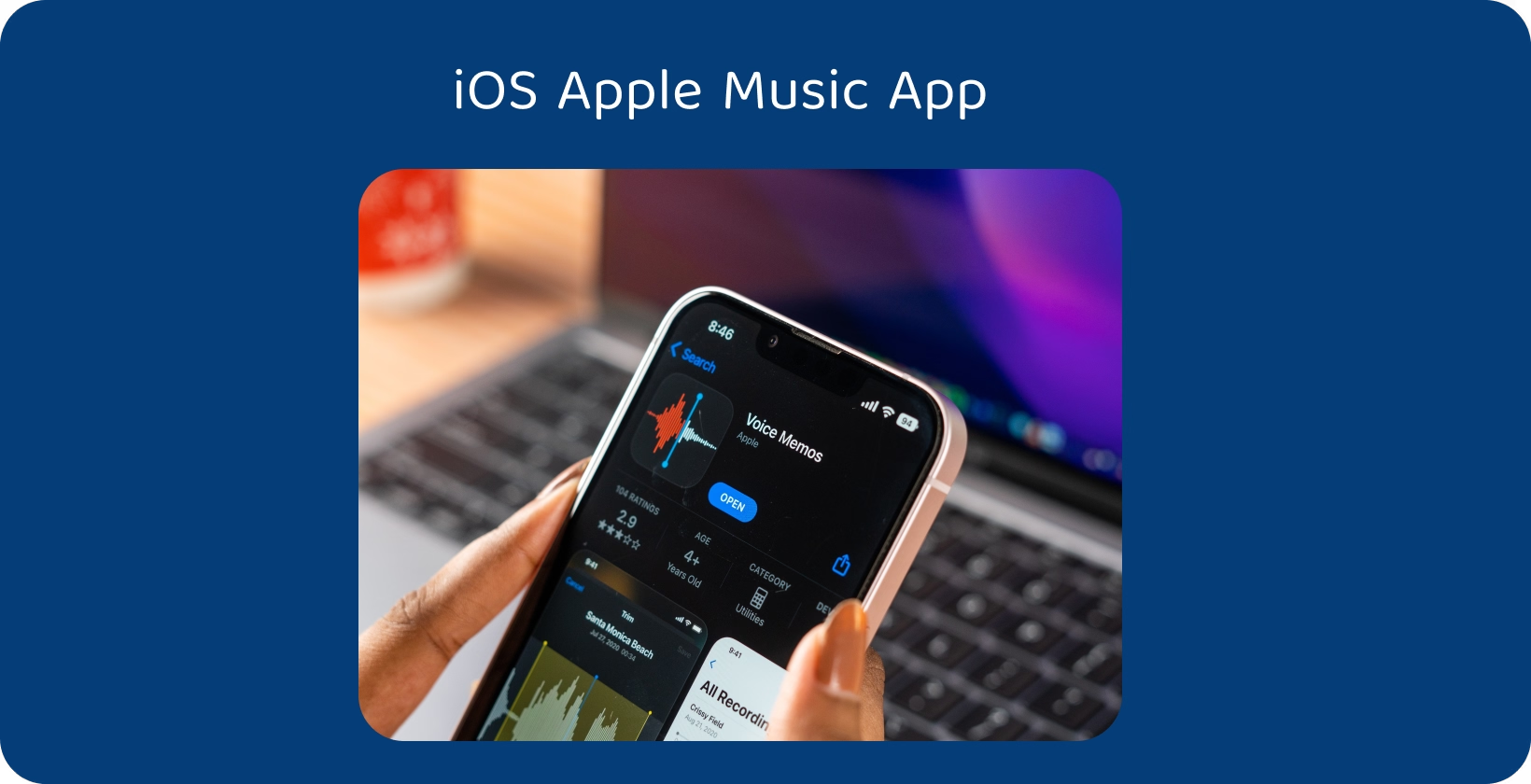
1 Използване на iOS Apple Music App
Отворете приложението "Гласови бележки" на iOS устройство. Изберете гласовата бележка за конвертиране в MP3 формат от списъка със записани бележки. Докоснете бутона за споделяне в долната част на екрана. Бутонът за споделяне обикновено е стрелка или поле със стрелка, сочеща нагоре.
Изберете "Запазване във файлове" в опциите за споделяне. Записването във файлове ще запише гласовата бележка като аудио файл. Изберете местоположението на устройството, за да запишете файла. Кликнете върху "Запазване", за да запазите гласовата бележка. Аудиофайлът ще бъде с .M4A удължаване.
Отидете в приложението "Apple Music" на iOS устройство. Придвижете се до библиотеката в приложението Apple Music . Намерете записания файл с гласова бележка. Докоснете гласовата бележка, за да я изберете. Докоснете иконата с три точки и изберете "Създаване AAC версия". Това ще преобразува гласовата бележка в AAC файл.
Намерете AAC файла в музикалната библиотека. Преименувайте и променете разширението на файла, за да конвертирате AAC версия в MP3 файлов формат.
Приложението Apple Music предлага достъпност, интеграция и без допълнителни разходи. iOS Apple Music App се интегрира с приложението Voice Memos и е лесен за управление. Apple потребители не заплащат допълнителни разходи за използване на приложението.
2 Използване на безплатно приложение за аудио конвертор
Отидете на Google Play Store за Android или Apple App Store за iOS. Потърсете безплатното мобилно приложение за аудио конвертор и го изтеглете. Стартирайте приложението за аудио конвертор. Намерете опцията за импортиране или добавяне на файлове в приложението.
Изберете гласовата бележка, за да я конвертирате в MP3. Изберете изходния формат като MP3 файлов формат. Регулирайте битрейта, честотата на дискретизация или други параметри за качество на звука, ако са налични. Стартирайте процеса на преобразуване. Запишете файла MP3 на устройството след приключване на преобразуването. В този контекст мобилното приложение Transkriptor предлага уникално предимство, като предоставя услуги за транскрипция директно от мобилното устройство на потребителя.
Конвертирането на гласови бележки в MP3 с помощта на безплатно мобилно приложение има плюсове. Те включват липса на нужда от компютър, различни изходни формати и преносимост. Потребителите не се нуждаят от достъп до компютър, за да завършат преобразуването. Аудио конвертор мобилни приложения предоставят различни формати за конвертиране на гласови бележки. Хората лесно споделят или възпроизвеждат конвертираните MP3 файлове на мобилно устройство.
Минусите са ограниченията на приложенията и зависимостта от интернет. Безплатните приложения имат ограничени функции или ограничения за броя на реализациите, които потребителите извършват. Повечето мобилни приложения за преобразуване изискват стабилна интернет връзка.
3 Използване на аудио конвертор на настолен софтуер
Отидете на официалния сайт на десктоп аудио конвертор софтуер като Audacity или Freemake Audio Converter. Изтеглете инсталатора на софтуера за операционната система. Инсталирайте софтуера, като следвате инструкциите на екрана.
Стартирайте софтуера за аудио конвертор. Намерете опцията за импортиране или добавяне на файлове в софтуера. Намерете настройките на изходния формат и изберете MP3 файлов формат.
Подредете битрейта, скоростта на дискретизация или други качествени параметри в софтуера. Започнете процеса на преобразуване, като кликнете върху бутона "Конвертиране" или "Старт". Софтуерът ще конвертира гласовата бележка в MP3. Отворете и запишете MP3 файл на компютъра, когато преобразуването завърши. В контекста на използването на десктоп софтуер за аудио преобразуване, Transkriptor предлага усъвършенствано решение за конвертиране на аудио файлове в различни формати.
Плюсовете на използването на аудио конвертор на настолен софтуер за конвертиране на гласови бележки в MP3 са усъвършенствано персонализиране, висококачествено преобразуване и липса на зависимост от интернет. Софтуерът за настолни компютри предлага широка гама от опции за персонализиране на аудио настройките.
Минусите са компютърните изисквания, потенциалните разходи и съхранението на устройствата. Потребителите се нуждаят от функциониращ компютър, за да използват настолния софтуер. Разширеният или премиум софтуер за настолни компютри изисква допълнителни разходи, докато има безплатни опции за десктоп софтуер. Настолният софтуер заема значително място за съхранение на твърдия Driveна компютъра.
4 Използване на онлайн конвертор
Намерете надежден онлайн конвертор и отворете уебсайта на избрания онлайн конвертор. Намерете опцията за качване или изберете файла с гласова бележка. Кликнете върху бутона "Избор на файл" или "Избор". Придвижете се до местоположението на файла с гласова бележка на компютъра или мобилното устройство.
Изберете "MP3" като желания изходен формат за преобразуването. Регулирайте аудио настройките, ако е необходимо.
Започнете процеса на преобразуване, като кликнете върху бутона "Конвертиране" или "Старт" на уебсайта. Онлайн конверторът ще обработи гласовата бележка и ще я конвертира в MP3. Конверторът ще предостави връзка за изтегляне на конвертирания MP3 файл.
Щракнете върху връзката, за да изтеглите MP3 файл на компютъра или устройството. Достъп и възпроизвеждане на MP3 файл във вградения мултимедиен плейър на устройството или друго приложение за аудио плейър.
Плюсовете на използването на онлайн конвертор за конвертиране на гласови бележки в MP3 са независимост на платформата, липса на местни изисквания за съхранение и широк спектър от опции. Онлайн конверторите функционират на различни операционни системи като Windows, macOSи Linux. Потребителите не трябва да се притесняват за запазването или управлението на софтуер или файлове на локалното устройство, защото процесът на преобразуване се случва в облака. Използването на онлайн конвертор предоставя множество опции и всяка от тях предлага различни изходни формати, настройки за качество на звука и допълнителни функции.
Минусите са интернет зависимост, опасения за поверителността и реклами. Онлайн конверторите разчитат на стабилна интернет връзка. Бавните или нестабилни интернет връзки водят до прекъсвания. Безплатните онлайн конвертори се поддържат от реклами и потребителите срещат изскачащи реклами или банерни реклами по време на процеса на преобразуване.
Докато онлайн конверторите осигуряват гъвкаво решение за конвертиране на гласови бележки в MP3, Transkriptor добавя още един слой функционалност за тези, които искат да транскрибират своите аудио файлове в текст. Като допълнение към онлайн инструментите за преобразуване, Transkriptor предлага усъвършенствани услуги за транскрипция, които превръщат изговорените думи в точни писмени формати, което го прави основен инструмент за професионалисти, изискващи както аудио преобразуване, така и текстова документация
Защо аудио файловите формати имат значение?
Аудио файловите формати имат значение, защото съвместимостта, размерът на файла, качеството на звука и аспектите на редактиране се различават в зависимост от файловите формати. Различните устройства и софтуер поддържат различни аудио формати. Изборът на правилния файлов формат увеличава съвместимостта на аудио файловете .
Аудио файловите формати се различават значително по отношение на размера на файла. Изборът на по-ефективен формат помага на потребителите да запазят мястото за съхранение на своите устройства и намалява използването на данни.

Какво представляват различните аудио файлови формати?
Различните аудио файлови формати са изброени по-долу.
- MP3 (MPEG-1 Audio Layer 3): MP3 е един от най-широко използваните аудио формати MP3 предлага високо качество на звука и е подходящ за музика, подкасти и други аудио възпроизвеждания.
- WAV (Waveform Audio File Format): WAV файловете са некомпресирани файлове и предлагат висококачествени аудио WAV файлове са подходящи за професионална аудио продукция.
- FLAC (Безплатен аудио кодек без загуби): FLAC е аудио формат без загуби и запазва оригиналното качество на звука без компресия FLAC е популярен сред аудиофилите.
- ACC (Advanced Audio Coding): AAC е висококачествен тип файл за компресиране Хората често използват ACC на iTunes и устройства на Apple ACC предлага аудио с високо качество на звука.
- OGG (OGG Vorbis): OGG е аудио формат с отворен код OGG предлага добра компресия и качество на звука Хората обикновено използват OGG за стрийминг.
- WMA (Windows Media Audio): WMA е патентован аудио формат от Microsoft WMA предлага добра компресия WMA е съвместим с Windows-базирани устройства и софтуер.
Форматите със загуби предлагат ефективна компресия. Качеството на звука варира в зависимост от битрейта. MP3 файлов формат е един от форматите със загуби. Специализираните формати предлагат променливо качество в зависимост от избора на формат.
Как да конвертирате Voice Memo в MP3 с помощта на iPhone?
Следвайте стъпките по-долу, за да конвертирате гласова бележка в MP3 с помощта на iPhone.
- Отваряне на приложението за гласови бележки Locate and open the Voice Memos app on your iPhone . Това е вградено приложение, което може да се идентифицира с червената си икона на вълната.
- Запишете вашата гласова бележка Докоснете червения бутон за запис в долната част на екрана, за да започнете да записвате гласовата си бележка Говорете ясно в микрофона.
- Записване на записа След спиране на записа ще се появи подкана за записване на бележката Докоснете "Готово", след което въведете име за записа и го запишете.
- Споделяне на гласовата бележка Намиране на записа в списъка с гласови бележки Докоснете го, за да го отворите, след което изберете трите точки или бутона "Още", за да получите достъп до допълнителни опции Изберете "Споделяне" от това меню.
- Използване на приложение на трета страна за конвертиране Потребителите се нуждаят от приложение на трета страна, тъй като iOS не поддържа MP3 реализация Има няколко налични на App Store.
- Конвертиране и записване като MP3 Отворете приложението на друг производител и импортирайте гласовата бележка, която сте споделили Следвайте инструкциите на приложението, за да конвертирате файла в MP3 формат.
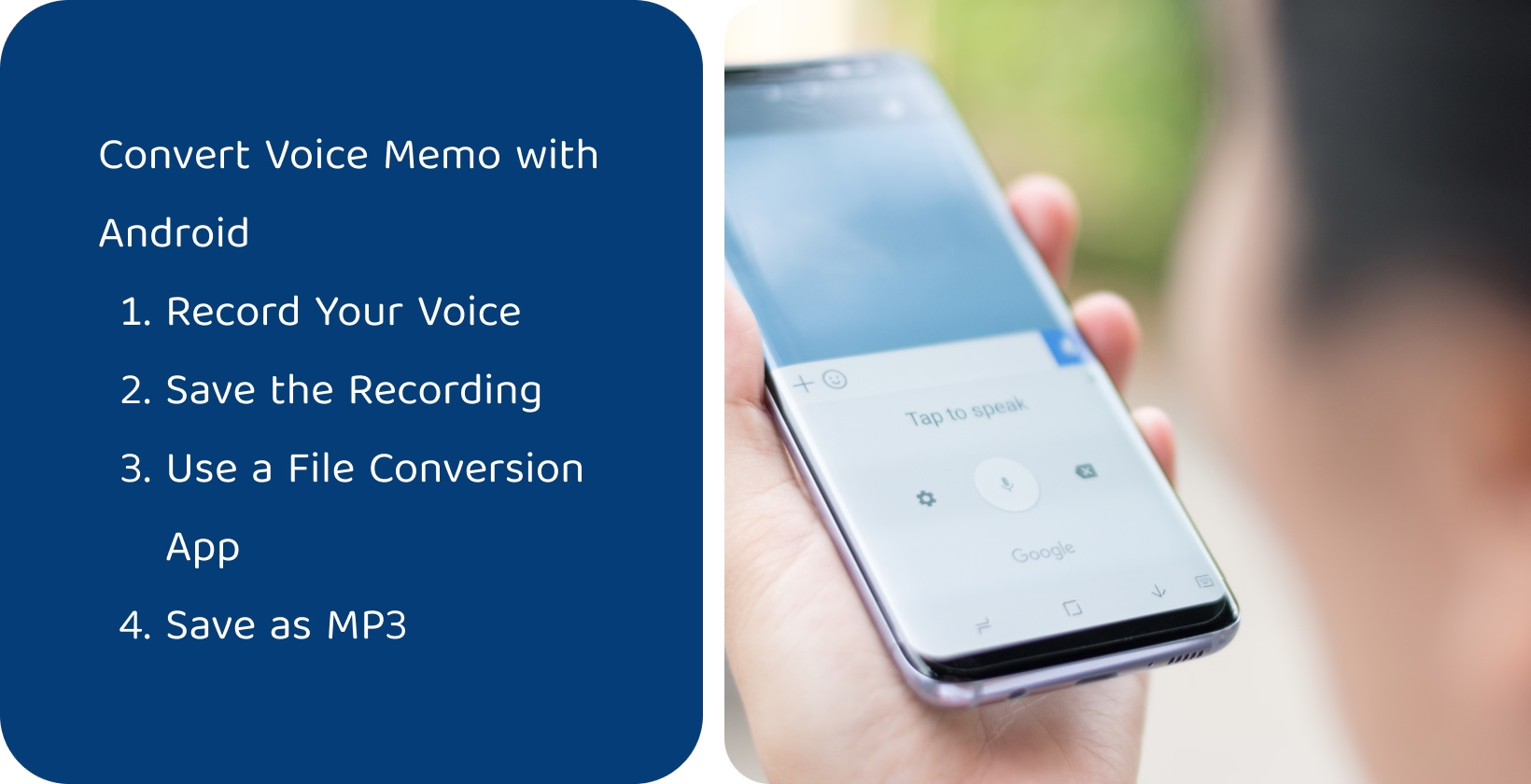
Как да конвертирате гласова бележка в MP3 с помощта на Android телефон?
Следвайте стъпките по-долу, за да конвертирате гласова бележка в MP3 с помощта Android телефона.
- Отваряне на приложение за гласов рекордер Намерете и отворете приложението за гласов рекордер по подразбиране на Android телефон.
- Запишете вашата гласова бележка В приложението за гласов рекордер докоснете бутона за запис, за да започнете записването на гласовата бележка.
- Записване на записа Въведете име за гласовата си бележка и я запишете.
- Намиране на записания запис Отидете в списъка за запис на приложението или файловия мениджър на телефона, за да намерите записаната гласова бележка.
- Използване на приложение за конвертиране на файлове Потребителите се нуждаят от приложение за конвертиране на файлове, за да го конвертират в MP3 , тъй като повечето гласови бележки се записват във формати като WAV или AMR Изтеглете надеждно приложение за аудио конвертор от Google Play Store.
- Конвертиране и записване като MP3 Отворете приложението за аудио конвертор и импортирайте файла с гласова бележка Изберете MP3 като изходен формат и започнете преобразуването.
Как да конвертирате Voice Memo в MP3 с помощта на Windows?
Следвайте стъпките по-долу, за да конвертирате гласова бележка в MP3 с помощта на Windows.
- Прехвърляне на гласовата бележка на вашия компютър Свържете устройството (iPhone или Android) към Windows компютър с помощта на USB кабел Достъп до хранилището на устройството и намиране на файла с гласова бележка Или използвайте функцията за запис на Windows.
- Изтеглете софтуер за аудио преобразуване Налични са много безплатни опции като Audacity, Freemake Audio Converterили Format Factory Изтеглете и инсталирайте една от тези програми.
- Отворете софтуера за конвертиране на аудио Стартирайте софтуера за конвертиране на аудио, който сте инсталирали.
- Импортиране на файла с гласова бележка Потърсете опция за "Импортиране", "Отваряне" или "Добавяне на файл" и изберете файла с гласова бележка в аудио конвертора.
- Изберете MP3 като изходен формат Потърсете опция за избор на изходен формат Изберете "MP3" от списъка с налични формати, след като изберете MP3 като изходен формат.
- Конвертиране и записване на файла Кликнете върху бутона "Конвертиране", "Експортиране" или "Запазване" - точната формулировка може да варира в зависимост от софтуера - след като изберете MP3 като изходен формат Запишете новия MP3 файл на компютъра и започнете процеса на преобразуване.
Как да конвертирате Voice Memo в MP3 с помощта на Mac?
Следвайте стъпките по-долу, за да конвертирате гласовата бележка в MP3 с помощта на Mac.
- Отваряне на приложението "Гласови бележки" Намерете и отворете приложението "Гласови бележки" на вашия Mac Също така е възможно да се използва функцията за запис на Mac.
- Избор на гласова бележка Кликнете върху гласовата бележка, която искате да конвертирате в приложението Voice Memos.
- Експортиране на гласовата бележка Кликнете върху "Файл" в лентата с менюта, след което изберете "Експортиране" с избраната бележка.
- Записване на файла в достъпен формат Изберете място за записване на файла и изберете "AAC" като формат в прозореца за експортиране, който е широко поддържан формат и стъпка към конвертирането му в MP3.
- Отваряне на файла в аудио конвертор Има няколко безплатни опции, достъпни онлайн, като например Audacity или онлайн конвертор инструменти Изтеглете и отворете избрания софтуер, след което импортирайте AAC файл.
- Конвертиране и записване като MP3 Изберете MP3 като изходен формат и изберете желаните настройки за качество в аудио конвертора След това започнете процеса на преобразуване.
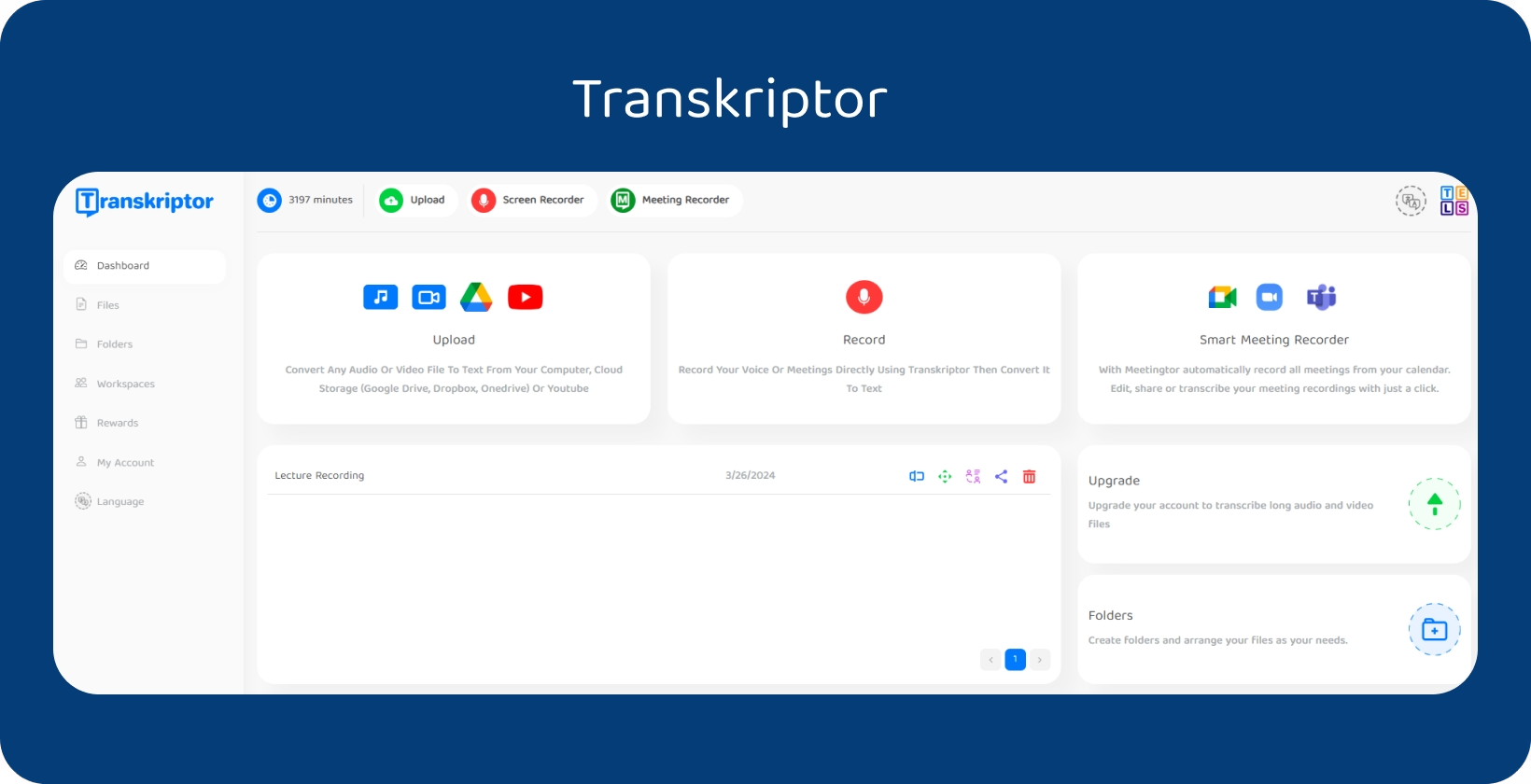
Конвертиране на гласови бележки в текст с Transkriptor
Трансформирането на гласови бележки в текст никога не е било по-лесно. Transkriptor се грижи за нуждите на потребителите, които се стремят да използват своите гласови записи за различни цели, от създаване на документация до споделяне на прозрения в по-достъпен формат.
- Стъпка 1: Регистрирайте се или влезте в Transkriptor: Започнете с достъп до Transkriptor Неговата удобна за потребителя платформа позволява бърза регистрация или вход, рационализирайки процеса за конвертиране на вашите гласови бележки.
- Стъпка 2: Качете гласовата си бележка: Качете гласовата бележка, която възнамерявате да транскрибирате Съвместимостта на Transkriptor с множество аудио формати осигурява безпроблемен процес на качване, побирайки записи от различни устройства.
- Стъпка 3: Процес на транскрипция: С качения аудио файл започнете транскрипцията Transkriptor използва най-съвременна AI , за да достави точни текстови изпълнения на вашите гласови бележки, улавяйки същността на вашите записи със забележителна прецизност.
- Стъпка 4: Преглед и редактиране: Преглед на генерираната транскрипция в интерфейса за редактиране на Transkriptor Това позволява всички необходими корекции или корекции, като се гарантира, че текстът точно представя вашето аудио съдържание.
- Стъпка 5: Конвертиране в MP3: След фина настройка на транскрипцията Transkriptor улеснява преобразуването на редактирания текст обратно в MP3 формат Тази функция е особено полезна за създаване на достъпно аудио съдържание от текстова информация.
Опитайте го сега!


